IPhone DFU -tila: mikä se on ja kuinka sitä käytetään
Voit ratkaista monia ongelmia iPhone jollain suhteellisen yksinkertaisella, kuten a uudelleenkäynnistää. Haastavammat ongelmat saattavat tarvita kattavamman lähestymistavan, nimeltään DFU-tila.
Tämän artikkelin ohjeet koskevat kaikkia iOS-laitteita, mukaan lukien iPhone, iPod touch, ja iPad.
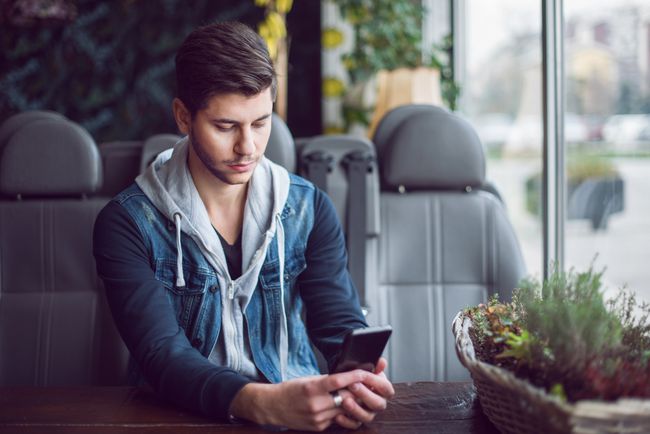
Mikä on DFU-tila?
IPhone-laitteen laiteohjelmistopäivitys (DFU) -tila tekee matalan tason muutoksia laitetta käyttävään ohjelmistoon. Vaikka se liittyyPalautus tila, se on kattavampi, ja voit käyttää sitä vaikeampien ongelmien ratkaisemiseen.
Kun iOS-laite on DFU-tilassa, laite on päällä, mutta se ei ole käynnistänyt käyttöjärjestelmää. Tämän seurauksena voit tehdä muutoksia käyttöjärjestelmään, koska se ei ole vielä käynnissä.
Milloin käyttää DFU-tilaa iPhonessa
Useimpiin tavallisiin iPhonen, iPod touchin tai iPadin käyttöön et tarvitse DFU-tilaa. Palautustila on yleensä ainoa, mitä tarvitset. Jos laite on jumissa käyttöjärjestelmän päivityksen jälkeen tai sen tiedot ovat niin vioittuneet, että ne eivät toimi kunnolla, palautustila on ensimmäinen askel. Useimmissa tapauksissa käytä iPhonen DFU-tilaa
- Päivitä laitteessa käytettävä iOS-versio. Tee tämä, jos jostain syystä päivitys uudempaan versioon vahingoitti laitetta tai aiheutti sovellusten toimimisen väärin. Vältä tätä, jos mahdollista, mutta se voi olla tarpeen joissakin harvinaisissa tapauksissa.
- Karkaaminen laitteen tai poista se jailbreak.
- Poista vanhentunut iOS: n beta-versio.
- Korjaa iPhone, joka ei käynnisty Apple-logon jälkeen.
Laitteen asettaminen DFU-tilaan saattaa olla tarpeen joidenkin tilanteiden korjaamiseksi, mutta on tärkeää muistaa, että se on mahdollisesti vaarallista. DFU-tilan käyttö käyttöjärjestelmän päivittämiseen tai jailbreakiin voi vahingoittaa sitä ja rikkoa takuuta.
Jos aiot käyttää DFU-tilaa, tee se omalla vastuullasi – otat vastuun kaikista haitallisista tuloksista.
Kuinka siirtyä DFU-tilaan iPhonessa
Laitteen asettaminen DFU-tilaan on samanlainen kuin palautustila. Toimi seuraavasti:
Liitä iPhone tai muu iOS-laite tietokoneeseen ja avaa iTunes.
-
Pidä Uni/virta -painiketta (sijaitsee laitteen päällä) näyttääksesi liukusäätimen, ja vedä sitten liukusäädintä oikealle sammuttaaksesi laitteen.
Jos laite ei sammu, pidä edelleen painettuna Tehoa painiketta ja Koti -painiketta, kun liukusäädin tulee näkyviin. Lopulta laite sammuu. Vapauta painikkeet, kun laite sammuu.
-
Kun laite on pois päältä, pidä Uni/virta painiketta ja Koti -painiketta samaan aikaan.
Jos sinulla on iPhone 7 tai uudempi, pidä painettuna Uni/virta -painiketta ja Äänenvoimakkuutta pienemmälle -painiketta, ei Koti-painiketta.
-
Pidä näitä painikkeita painettuna 10 sekuntia.
Jos pidät liian kauan, laite siirtyy palautustilaan DFU-tilan sijaan. Apple-logo tulee näkyviin, kun laite siirtyy palautustilaan.
-
Vapauta Uni/virta -painiketta, mutta pidä edelleen painiketta painettuna Koti Painike (tai Äänenvoimakkuutta pienemmälle -painiketta iPhone 7:ssä tai uudemmassa) 5 sekunnin ajan.
Jos iTunes-logo ja viesti tulevat näkyviin, pidit painiketta painettuna liian kauan ja sinun on aloitettava uudelleen.
Jos laitteen näyttö on musta, se on DFU-tilassa. Jos iTunes tunnistaa, että iPhone on yhdistetty, olet valmis jatkamaan.
Jos näet kuvakkeita tai tekstiä laitteen näytöllä, se ei ole DFU-tilassa ja sinun on aloitettava uudelleen.
Kuinka poistua DFU-tilasta iPhonessa
Voit poistua iPhonen DFU-tilasta sammuttamalla laitteen. Pidä Uni/virta -painiketta, kunnes liukusäädin tulee näkyviin, ja siirrä sitten liukusäädintä. Tai jos pidät Uni/virta ja Koti (tai Äänenvoimakkuutta pienemmälle) -painikkeita pitempään, laite sammuu ja näyttö pimenee.
